Excel에서 체크박스 일괄 삽입 — Kutools로 쉽게
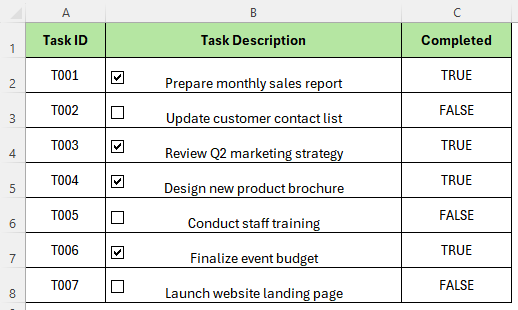
✨ 사용자들이 스마트 체크박스를 사랑하는 이유
✅ 완벽한 호환성
Excel 2007–365 및 Office 365까지 모든 버전에서 문제없이 작동합니다 — 버전 제한 없음.
👁️ 항상 표시됨
콘텐츠가 변경되더라도 체크박스는 그대로 유지됩니다 — 실수로 숨겨지지 않음.
🔗 유연한 연결
체크박스를 동일한 셀이나 원하는 범위에 연결 가능 — 보고서와 대시보드에 적합합니다.
✍️ 자동 레이블
셀 내용을 체크박스 레이블로 즉시 사용 가능 — 명확성을 높이고 클릭 횟수를 줄여줍니다.
📌 "Batch Insert Smart Checkboxes"란 무엇인가요?
이 기능을 통해 사용자는 다양한 스마트 옵션을 활용해 선택된 셀 범위에 걸쳐 체크박스를 삽입할 수 있습니다:
- 체크박스만 삽입하거나 해당 셀(자기 자신 또는 외부)에 연결
- 셀 내용을 자동으로 체크박스 레이블로 사용
- 체크박스 상태에 따라 TRUE/FALSE 값을 표시
폼 디자인, 인터랙티브 대시보드 또는 단순한 체크리스트 작업 중, 이 기능은 반복적인 서식 지정과 드래그 작업을 방지해줍니다.
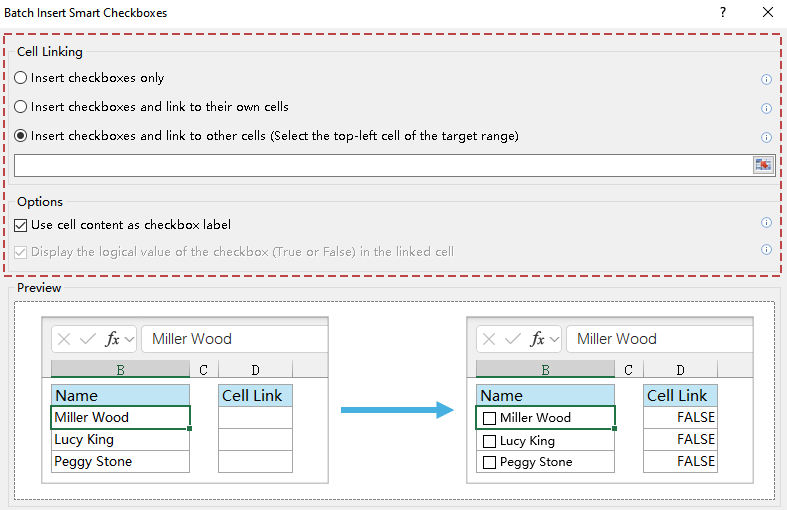
🧭 스마트 체크박스 옵션 설명
🔗 체크박스 셀 연결 모드
- 체크박스만 삽입: 체크박스를 삽입하지만 어떤 셀에도 연결하지 않습니다. 시각적 용도로 적합합니다.
- 체크박스를 삽입하고 자기 자신의 셀에 연결: 각 체크박스는 해당 셀에 연결됩니다. 데이터 범위 내에서 직접 TRUE/FALSE 출력을 생성하는 데 유용합니다.
- 체크박스를 삽입하고 다른 셀에 연결: 모든 체크박스는 현재 범위 외부의 지정된 범위에 연결됩니다. 원본 데이터를 깨끗하게 유지하면서 논리적 제어를 사용하려는 경우에 이상적입니다.
⚙️ 추가 옵션
- 셀 내용을 체크박스 레이블로 사용: 대상 셀의 내용을 자동으로 체크박스 옆에 표시되는 텍스트로 사용합니다.
- 연결된 셀에 체크박스의 논리 값(True 또는 False) 표시: 이를 활성화하면 연결된 셀은 체크박스가 선택되었을 때
TRUE를, 선택 해제되었을 때FALSE를 표시합니다.COUNTIF,IF또는 조건부 서식 같은 수식에서 사용 가능합니다.
이 직관적인 인터페이스를 통해 어떤 수준의 사용자라도 수식이나 VBA 없이 체크박스의 동작과 외형을 제어할 수 있습니다.
✏️ 이 기능 사용 방법 – 단계별 안내
1. 워크시트에 목록을 준비하세요. 예:
| 작업 |
|---|
| 프로젝트 계획 작성 |
| 예산 검토 |
| 관계자와 회의 |
2. 작업이 포함된 셀을 선택하세요 (예: A2:A4).
3. Kutools > 삽입 > Batch Insert Smart Checkboxes로 이동하세요.
4. 나타나는 대화 상자에서 다음 셀 연결 옵션 중 하나를 선택하세요:
- 체크박스만 삽입
- 체크박스를 삽입하고 자기 자신의 셀에 연결
- 체크박스를 삽입하고 다른 셀에 연결
5. (선택 사항) 옵션 섹션에서 다음 옵션을 활성화하여 출력을 사용자 정의할 수도 있습니다:
- 셀 내용을 체크박스 레이블로 사용
- 연결된 셀에 체크박스의 논리 값(True 또는 False) 표시
6. 설정을 적용하려면 '확인'을 클릭하세요.
📸 옵션별 시각적 결과
셀 연결 모드와 선택된 옵션에 따라 결과가 달라집니다. 각 옵션을 체크박스 삽입 후 어떻게 보이는지 확인하세요:
체크박스만 삽입
연결 없음, 시각적 용도만
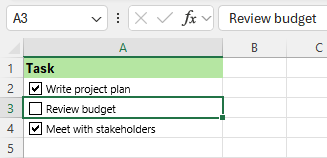
자기 자신의 셀에 연결
셀 값이 TRUE/FALSE로 변함
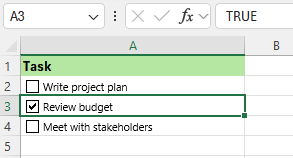
다른 셀에 연결
TRUE/FALSE가 연결된 열에 나타남
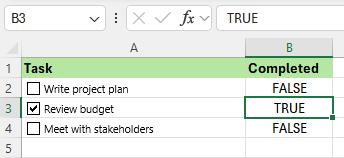
🎯 Excel에서 스마트 체크박스의 실제 사용 사례
단순한 할 일 목록을 넘어, Kutools for Excel의 스마트 체크박스는 워크북에 인터랙티브 요소와 데이터 제어 기능을 더합니다. 다음 다섯 가지 시나리오에서 스마트 체크박스의 진가를 확인하세요:
✔️ 출석부: 각 직원마다 "출석"을 표시하기 위해 하나의 체크박스를 사용하세요. 이를 도우미 열에 연결하고 =COUNTIF(B2:B100, TRUE)를 사용해 총합을 계산하세요. 학교, 교육 세션, 또는 내부 팀에 적합합니다.
📅 일일/주간 플래너: 각 작업마다 체크박스를 사용할 수 있습니다. 조건부 서식과 결합하면 완료된 항목이 회색으로 표시되거나 강조됩니다. 공식을 사용하여 완료 비율 및 생산성을 추적하세요.
📋 설문 및 피드백 양식: 라벨이 붙은 체크박스로 여러 옵션을 표시하세요 (예: "어떤 도구를 사용하시나요?"). 논리 셀에 연결하세요. 이 구조 덕분에 COUNTIF를 사용해 결과를 요약하거나 차트를 생성하여 시각적 보고서를 만들기 쉽습니다.
📈 영업 프로세스 대시보드: "연락함", "견적 제출", "완료" 등의 체크박스로 거래 단계를 추적하세요. 각 단계를 별도의 셀에 연결하여 진행 상황을 시각화하거나 파이프라인을 필터링할 수 있습니다.
🔍 조건부 추적: 체크박스를 사용하여 보고서에 포함되거나 강조 표시될 항목을 제어하세요. 예를 들어, "검토 요청" 박스가 선택되면 해당 행은 자동으로 강조되거나 별도의 검토 시트로 이동할 수 있습니다.
✨ 이러한 사용 사례는 개인 생산성, 팀 협업, 데이터 분석 및 비즈니스 보고 등에 걸쳐 정적인 스프레드시트를 역동적인 도구로 전환합니다.
🔗 오늘 Kutools를 사용해보세요
Kutools for Excel의 모든 기능을 경험하세요 — 30일간 무료입니다.
📽️ 비디오 데모: 동작 확인하기
시각적으로 배우는 것을 선호하시나요? 이 비디오 데모에서는 Excel에서 Batch Insert Smart Checkboxes 기능이 실제로 작동하는 모습을 보여줍니다:
📌 팁: 이 비디오는 셀 연결 모드부터 선택 옵션, 최종 결과까지 모든 가능한 옵션을 다룹니다 — 초보자와 고급 사용자 모두에게 전체 가이드를 제공합니다.
📊 방법 비교
Kutools for Excel
사용 편의성: ⭐⭐⭐⭐⭐
일괄 삽입: ✅
레이블: ✅ (자동 레이블)
셀 연결: ✅
실행 취소 지원: ✅
최적 사용: 모든 사용자 (초보자 친화적)
VBA 매크로
사용 편의성: ⭐⭐
일괄 삽입: ✅
레이블: ❌ (수동 설정)
셀 연결: ✅ (코딩 필요)
실행 취소 지원: ❌
최적 사용: 코딩 지식이 있는 고급 사용자
Excel 기본 기능
사용 편의성: ⭐⭐
일괄 삽입: ❌ (수동 복사)
레이블: ❌
셀 연결: ✅
실행 취소 지원: ✅
최적 사용: 간단한 양식, 레거시 파일
🔎 Kutools는 특히 비기술적 사용자가 대규모 데이터 집합을 관리할 때 사용성, 성능 및 유연성 면에서 확실한 우위를 보입니다.
📚 자주 묻는 질문 (FAQ)
Q: 모든 체크박스를 한 번에 삭제할 수 있나요?
A: 네. Kutools > 삽입 > Batch Delete Check Boxes로 이동하여 모든 체크박스를 한 번의 작업으로 삭제할 수 있습니다.
Q: 이 기능이 기존 수식에 영향을 미칠까요?
A: 아니요. 체크박스를 외부 셀에 연결하여 수식 논리를 그대로 유지할 수 있습니다.
Q: 삽입된 체크박스의 위치나 정렬을 조정할 수 있나요?
A: 네. 체크박스는 양식 컨트롤이므로 필요에 따라 자유롭게 이동, 크기 조정 또는 정렬할 수 있습니다.
Q: 채워진 셀과 비어있는 셀 모두 지원하나요?
A: 네. 체크박스는 선택한 범위에 삽입할 수 있으며, 필요한 경우 도구가 기존 셀 내용을 자동으로 체크박스 레이블로 변환할 수 있습니다.
Q: 이 기능은 Kutools 평가판에서도 사용할 수 있나요?
A: 네. 모든 기능은 30일간의 무료 평가 기간 동안 완전히 접근 가능합니다.
Q: 페이지 레이아웃 보기에서 사용 중이라면 어떻게 되나요?
A: 보기 탭에서 일반 보기(Normal View)로 전환하세요. 체크박스는 이 모드에서 가장 잘 표시되고 작동합니다.
추천 생산성 도구
Office Tab: Microsoft Office에서 Chrome, Firefox 및 새로운 Edge 브라우저처럼 편리한 탭을 사용하세요. 탭을 통해 문서 간에 쉽게 전환할 수 있으며, 창이 복잡하게 배열되지 않습니다. 더 알아보기...
Kutools for Outlook: Kutools for Outlook은 Microsoft Outlook 2010–2024 (및 이후 버전)과 Microsoft 365에서 사용할 수 있는 100개 이상의 강력한 기능을 제공하여 이메일 관리를 단순화하고 생산성을 향상시킵니다. 더 알아보기...
Kutools for Excel
Kutools for Excel은 Excel 2010 – 2024 및 Microsoft 365에서 작업을 간소화하는 300개 이상의 고급 기능을 제공합니다. 위에 언급된 기능은 시간을 절약해주는 다양한 도구 중 하나일 뿐입니다.

